Linux Mint : Comment afficher et gérer les partitions système

Découvrez comment afficher et gérer les partitions système sous Linux Mint. Apprenez à formater, démonter et redimensionner vos partitions facilement.

Le son est une partie importante d'un ordinateur, il existe de nombreux scénarios dans lesquels vous l'utiliseriez, comme écouter de la musique pendant que vous travaillez ou regarder des vidéos sur Internet. Parfois, vous pouvez constater que certains contenus sont tout simplement trop silencieux pour que vous puissiez les entendre correctement, même lorsque vous augmentez le volume au maximum. Cela peut être frustrant, mais Linux Mint a une option qui vous permet d'amplifier le volume au-dessus de la valeur standard de 100 %.
Avant d'envisager d'activer le paramètre d'amplification, vous devez vous assurer que toutes les autres options de volume sont vraiment aussi élevées que possible. La plupart des réglages de volume augmentent le volume sans affecter négativement la qualité audio. Malheureusement, l'amplification peut affecter négativement l'expérience d'écoute, car elle rend le bruit de fond blanc beaucoup plus important et certains détails du son peuvent se perdre.
Pour éviter cette perte de qualité associée à l'amplification, il est préférable de revérifier pour s'assurer que vos haut-parleurs ou votre casque ont le réglage de volume le plus élevé possible s'ils disposent de commandes de volume physiques. Une fois que vous l'avez fait, vous devez également vérifier si votre paramètre de volume est défini au maximum dans Linux Mint. Pour ce faire, appuyez sur la touche Super, puis tapez « Son » et appuyez sur Entrée.
Astuce : La clé « Super » est le nom que de nombreuses distributions Linux utilisent pour désigner la clé Windows ou la clé Apple « Command », tout en évitant tout risque de problème de marque.
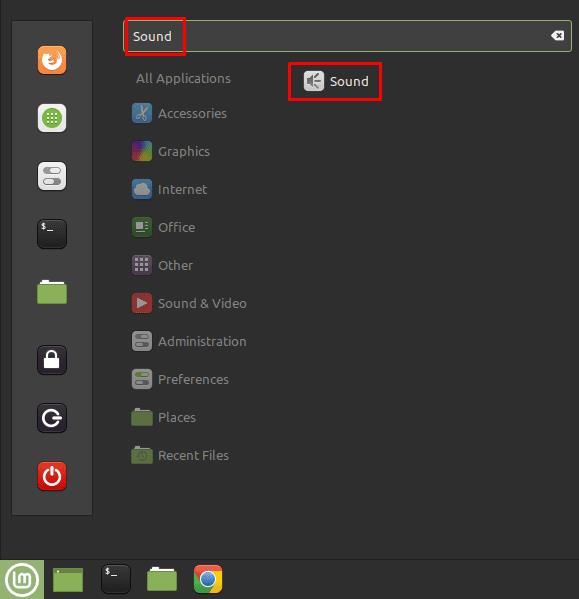
Appuyez sur la touche Super, puis tapez « Son » et appuyez sur Entrée.
Dans l'onglet "Sortie" par défaut, vérifiez que le curseur "Volume" est réglé aussi haut que possible, pour le périphérique audio que vous utilisez. Vous pouvez également essayer certains des périphériques audio alternatifs dans la section "Périphérique", pour voir s'ils aident à résoudre votre problème.
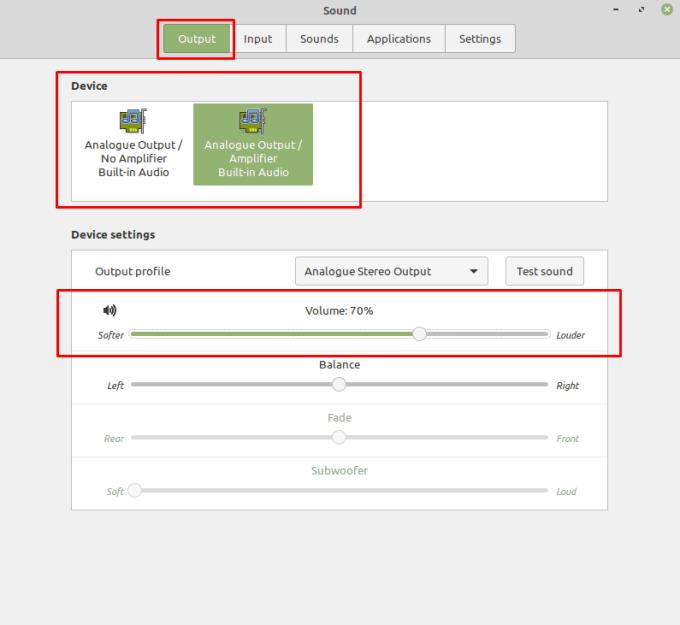
Vérifiez que le volume est aussi élevé que possible et essayez d'autres périphériques de sortie.
Si aucune de ces suggestions ne vous aide à résoudre votre problème, passez à l'onglet « Paramètres ». Ici, vous pouvez amplifier le son en ajustant le curseur « Volume maximum ». Sa valeur par défaut est 100 % mais peut être réduite à 1 % ou augmentée à 150 %.
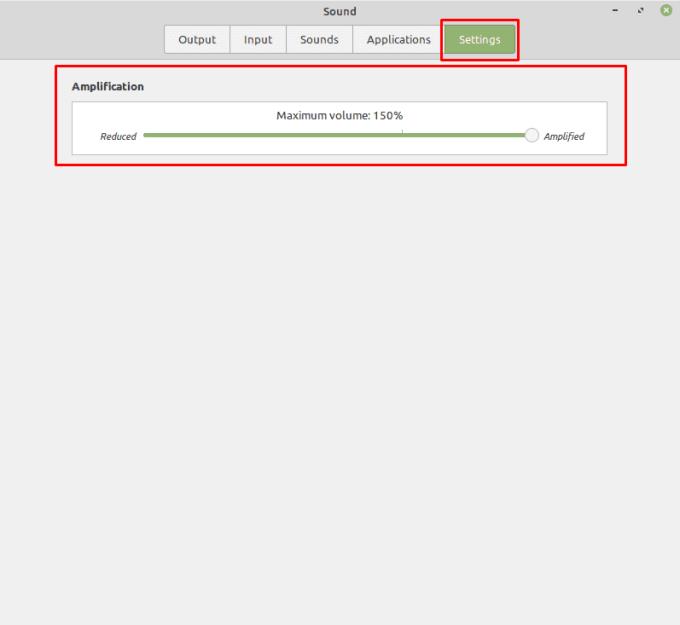
Augmentez le curseur « Volume maximum » dans l'onglet « Paramètres ».
Rien ne se passe immédiatement si vous réglez ce paramètre sur 100%, pour obtenir l'effet, vous devrez revenir à l'onglet "Sortie", où vous pouvez maintenant ajuster le curseur "Volume" au-dessus de 100%.
Astuce : il est recommandé de ne pas aller jusqu'à 150 % tout de suite, car cela peut être extrêmement bruyant.
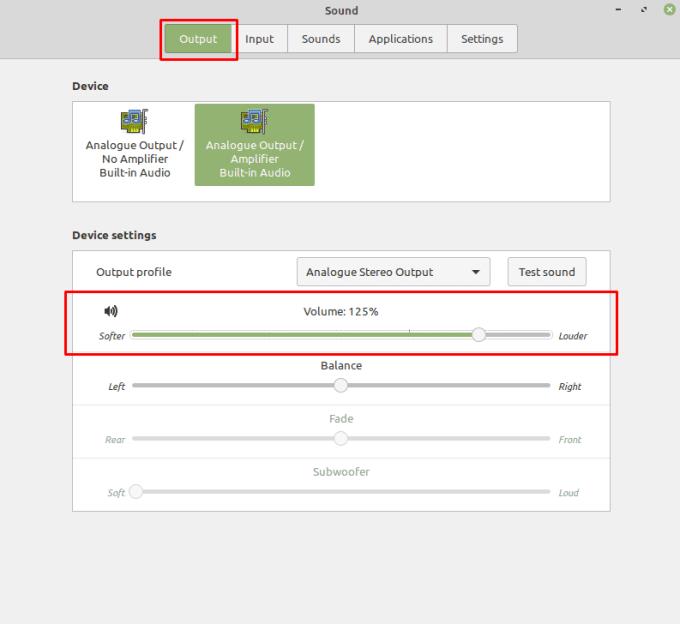
Vous pouvez maintenant modifier le curseur « Volume » dans l'onglet « Sortie » à plus de 100 %.
Découvrez comment afficher et gérer les partitions système sous Linux Mint. Apprenez à formater, démonter et redimensionner vos partitions facilement.
Vous souhaitez souvent que certaines applications et services d'arrière-plan s'exécutent par défaut lorsque vous démarrez votre ordinateur. Lancer trop d'applications au démarrage
Lorsque vous utilisez un ordinateur, vous le contrôlez généralement avec un clavier et une souris. Cependant, si vous utilisez un ordinateur portable, vous pouvez utiliser le pavé tactile pour
Lorsque vous tapez sur un ordinateur, vous souhaitez parfois appuyer sur une touche et la maintenir enfoncée, plutôt que d'appuyer plusieurs fois. C'est souvent le plus utile pour les
Si vous venez d'acquérir un nouvel ordinateur ou si vous avez installé du nouveau matériel sur un ordinateur existant, il est judicieux de vérifier qu'il a été installé.
Lorsque vous utilisez Linux Mint, vous pouvez parcourir et basculer vers vos programmes ouverts avec la barre inférieure. Le processus est très similaire à celui de Windows en
La plupart des ordinateurs ont au moins une forme de périphérique de sortie audio. Les ordinateurs portables ont des haut-parleurs intégrés, et la plupart des ordinateurs seront connectés à certains haut-parleurs ou à un
Le son est une partie importante d'un ordinateur, il existe de nombreux scénarios dans lesquels vous l'utiliseriez, comme écouter de la musique pendant que vous travaillez ou regardez
La plupart du temps, les personnes utilisant votre ordinateur le feront plusieurs fois et créer un compte pour eux est donc une utilisation raisonnable du temps. Créer un compte
Lorsque vous utilisez votre ordinateur, vous souhaiterez probablement qu'il soit configuré dans votre langue locale. Ce n'est pas seulement la langue qui est utilisée, mais le







